Integration
Efter at have indtastet dine butiksoplysninger på din Shopify administrator-side, kan du vælge dine integrationsmuligheder inden for my.clerk.io.
Klik på “Data” i menuen til venstre, og gå derefter til “Konfiguration” for at se dine muligheder.
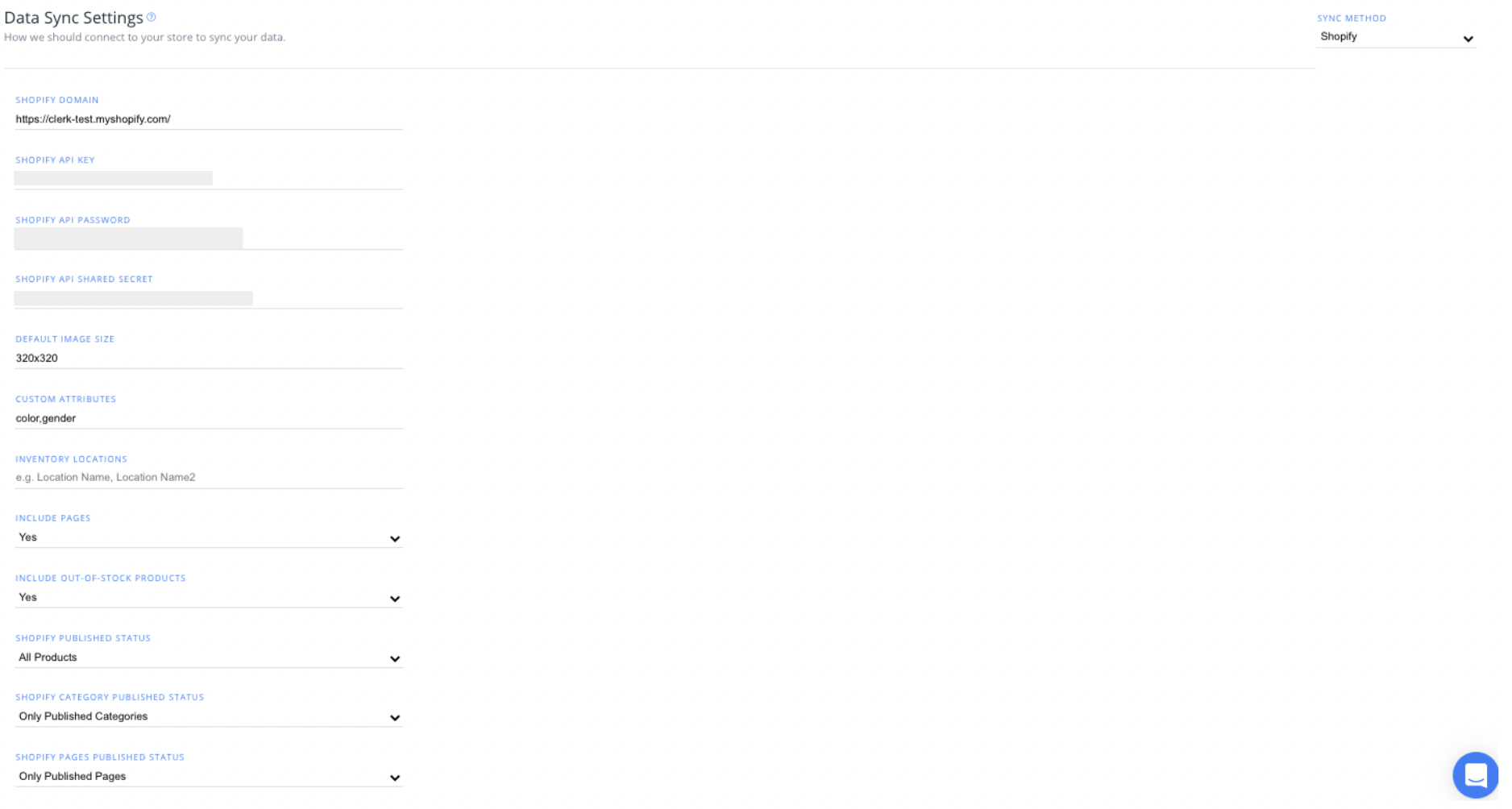
Billedstørrelse og attributter #
Standard billedstørrelse er der, hvor du kan indstille størrelsen på de billeder, der skal bruges i dine Clerk Elements.
Angiv dine Brugerdefinerede attributter, der skal synkroniseres med Clerk i det næste afsnit, ved at skrive de brugerdefinerede værdinavne, separeret med komma.
Hvis du har flere Lagerlokationer, der skal synkroniseres fra din butik, kan du tilføje dem i det næste afsnit.
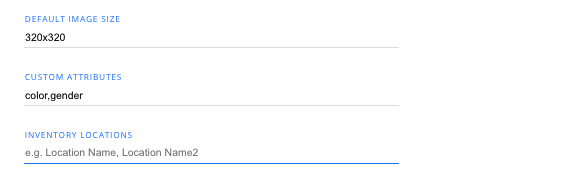
Inkluder sider #
- For at inkludere Blogs og/eller andre Sider i din datasynkronisering, vælg den relevante mulighed under “Inkluder sider”.
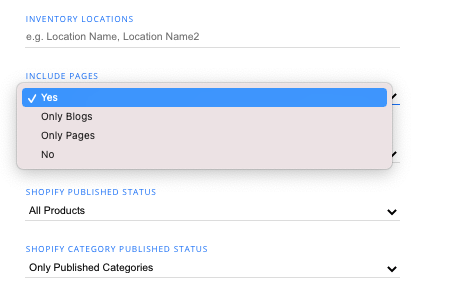
Udsolgte produkter #
- Vælg, om du vil synkronisere udsolgte produkter ved hjælp af den næste dropdown.
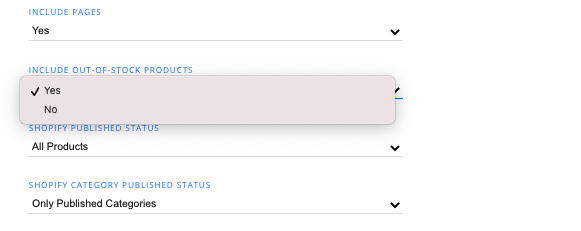
Publiceret status #
- Hvis du kun vil inkludere publicerede Produkter, Kategorier eller Sider, vælg den relevante indstilling fra hver af de tre dropdowns:
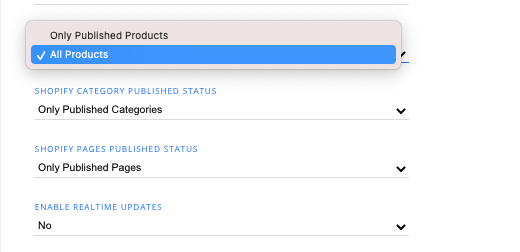
Realtime opdateringer #
- Fra de næste to dropdowns har du mulighed for at aktivere realtidsopdateringer fra dine produktdata, der synkroniseres til Clerk, og derefter muligheden for kun at importere lagervariantdata.
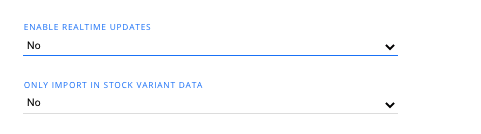
Importér tags #
For at importere dine Shopify Tags til Clerk, vælg den relevante indstilling i dropdown-menuen her.
Hvis du vælger at inkludere eller ekskludere specifikke tags, kan du angive disse som kommaseparerede værdier i tekstboksen “Specifikke Tags”, der vises.
Der er også en avanceret mulighed for at destruere tags, hvilket gør det muligt at oprette nye Clerk attributter ud fra tags med et bestemt præfiks.
Destruer tags-separator skal indeholde det tegn, der adskiller tag-navnet fra værdien. For eksempel, for et tag som
color-blue, skal separatoren være-. Standardværdien er:.Destruer tags-præfiks er tag-navnet, som vil blive brugt til at oprette attributten. For tagget
color-blueskal det værecolor.
Outputtet for ovenstående eksempel ville være en attribut med navnet tag_color og værdien blue.
Synkroniseringstid #
- Med Synkroniseringstid kan du indstille tidspunktet på dagen, hvor dine butiksdata synkroniseres til Clerk. Standardindstillingen er “Når det er nødvendigt”.
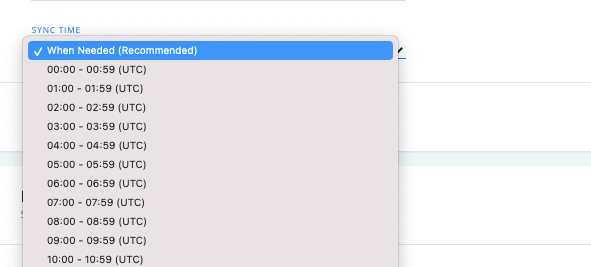
Importér pakker og ordrer #
Clerk’s Chat værktøj kan svare på spørgsmål relateret til ordrer, herunder deres aktuelle status som PREPARING, FULFILLED og mere.
Ved hjælp af track & trace-links, kaldet Pakker, kan de også nemt spørge om leveringsstatus på deres ordre.
Hvis du vælger Ja til denne funktion, vil status for hver ordre fra Shopify blive importeret, sammen med det tilknyttede leveringssporingslink, forudsat at du bruger Shopifys standardfunktion til dette.
Afinstallation #
Nedenfor finder du en guide til at fjerne sporingsscripts og generelle trin til at afinstallere Clerk fra din Shopify-butik.
Fjernelse af sporingsscripts #
For at fjerne Clerk-sporing fra din webshop skal du fjerne både Visitor- og Sales-sporingsscripts fra dine Shopify temafiler og sektionen “Yderligere scripts”.
- Først fjerner du dine visitor-sporingsscripts fra temafilen, hvor du oprindeligt indsatte embed-koden under opsætningen.
Visitor Tracking er sandsynligvis placeret i webshoppens “theme.liquid” eller “index.liquid”-fil.
Du kan tilgå denne fil ved at logge ind på din Shopify admin-portal, derefter vælge “Online Store” > “Themes”. Under “Live Theme” vælg “Edit Code” fra “Actions”-dropdownen.
Find din hoved-temafil, lokaliser Visitor Tracking-scriptet, og slet det:
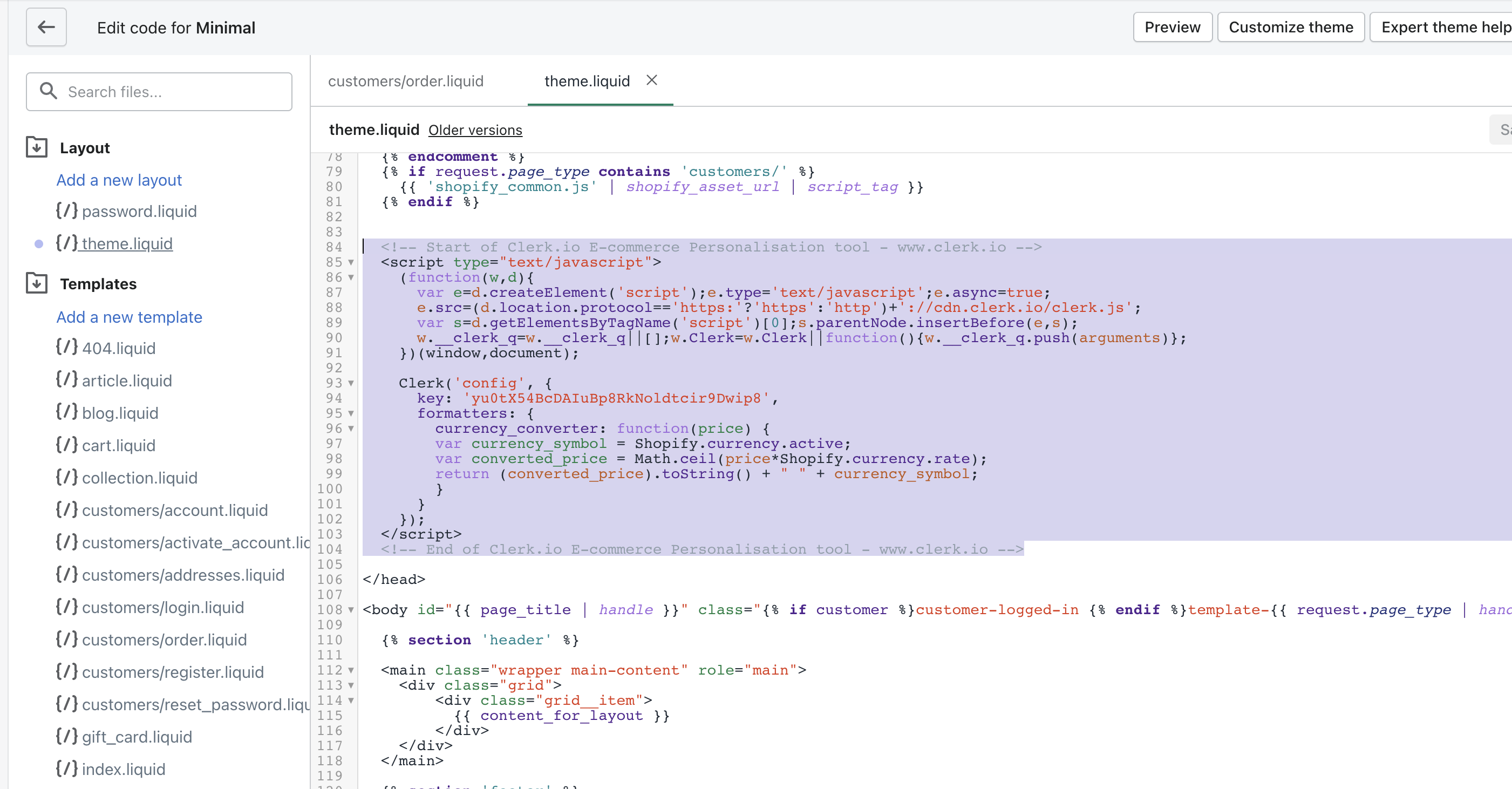
- Bagefter skal du også fjerne begge sporingsscripts fra sektionen “Yderligere scripts”.
Du finder denne i din Shopify admin-portal ved at klikke på “Indstillinger” nederst i venstre hjørne. Slet derefter begge scripts fra tekstboksen “Yderligere scripts”.
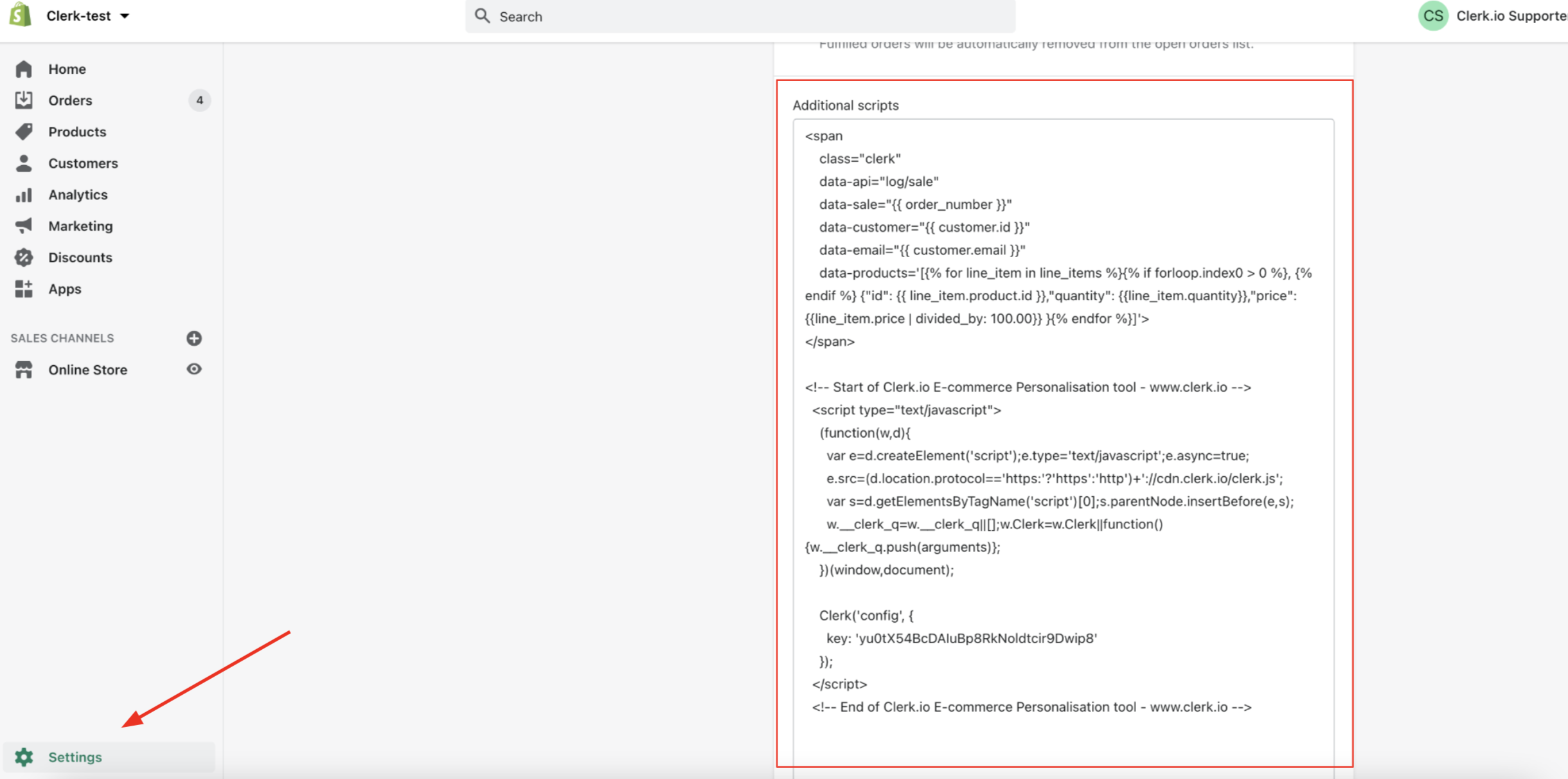
Opdatering af private app-tilladelser #
Du kan også ændre tilladelserne for den Clerk private app, du oprettede under opsætningen, for at sikre, at der ikke længere er adgang til de specifikke datafelter.
Du finder din apps API-tilladelser ved at logge ind i din Shopify admin-portal, vælge “Apps” > “Administrer private apps” > “Clerk.io”.
Under “Admin API Permissions” skal du ændre hvert af disse dropdowns, hvor der står “Read Access”, til “No Access”:
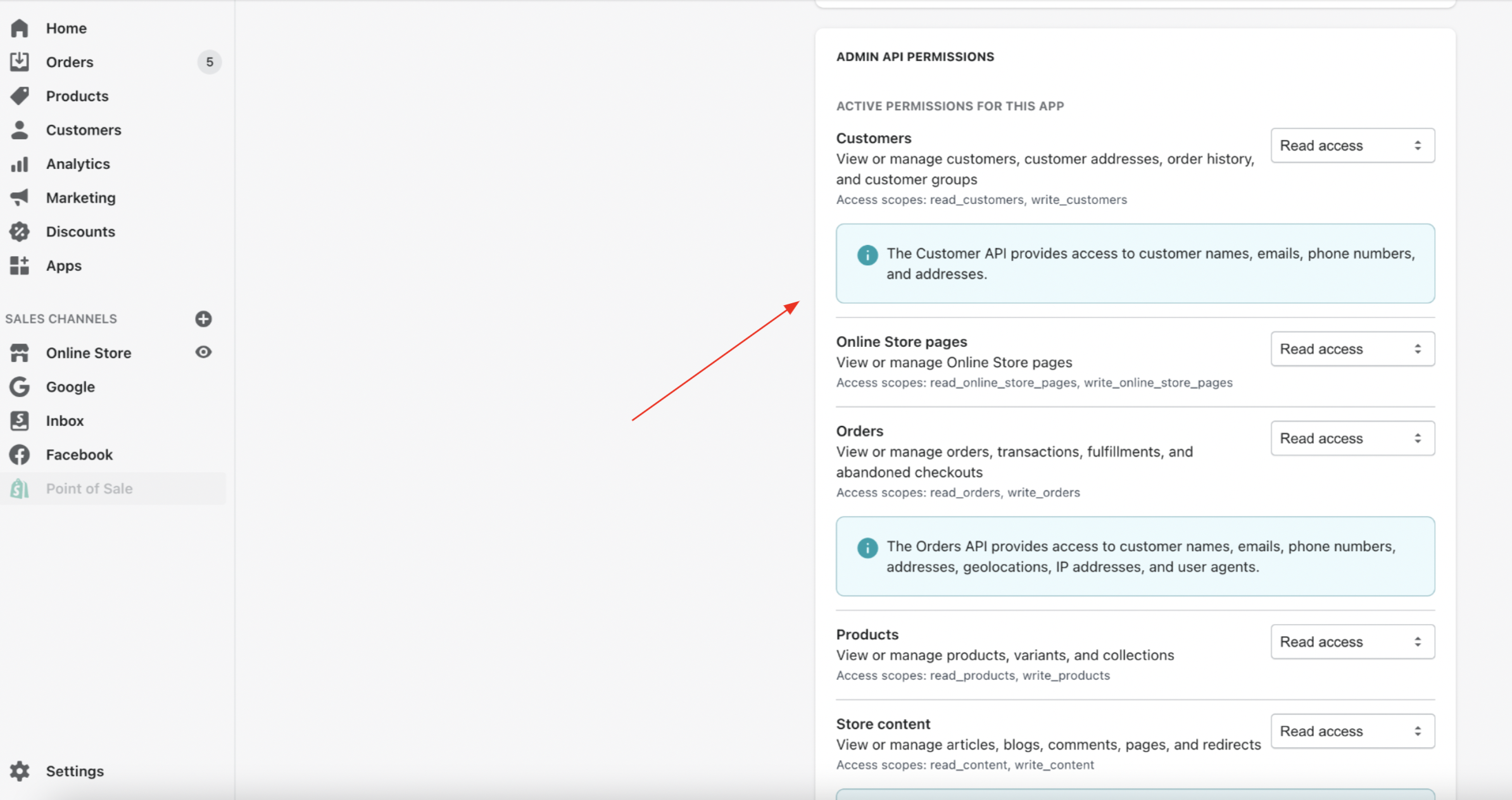
Opdatering af my.clerk.io #
Du kan også fjerne Shopify API-nøglen, adgangskoden og hemmeligheden fra din butiks my.clerk.io backend.
Log ind, vælg “Data” fra menuen i venstre side, og gå til “Konfiguration”. Husk at klikke på “Gem”, når du er færdig:
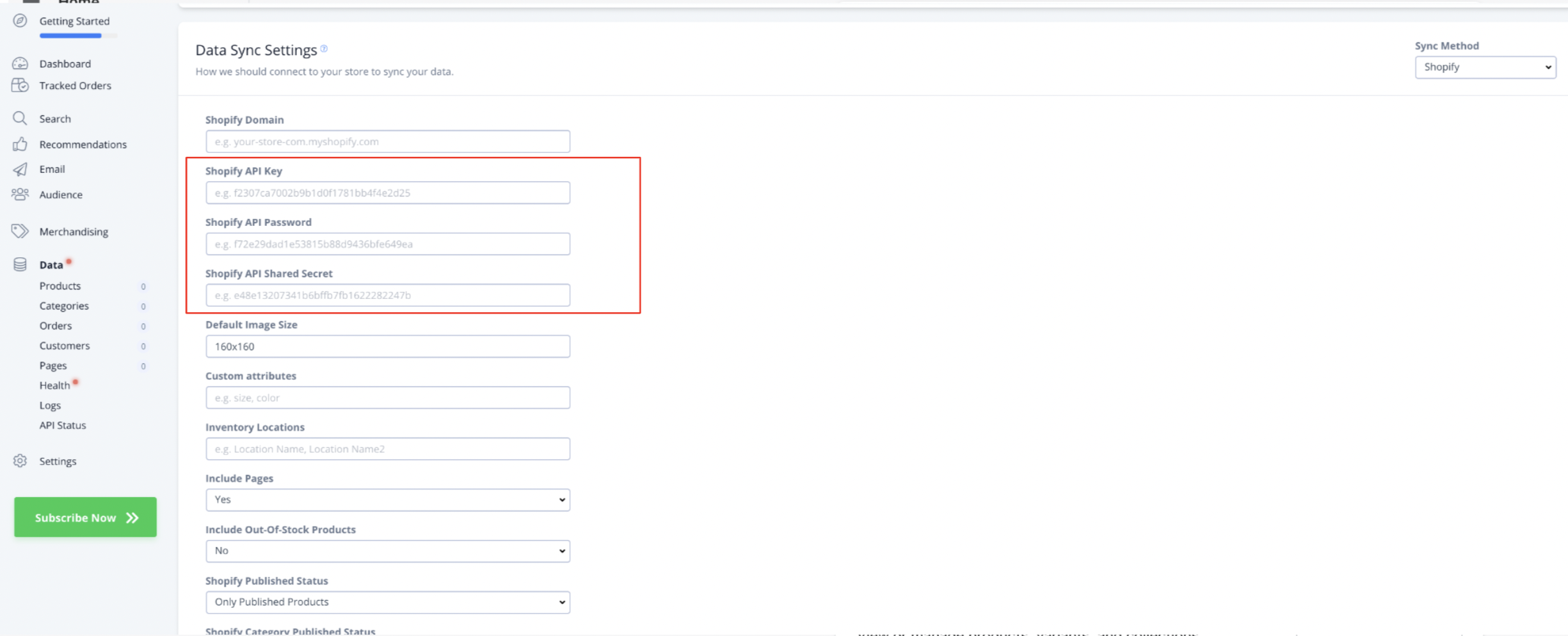
Denne side er oversat af en hjælpsom AI, og der kan derfor være sproglige fejl. Tak for forståelsen.